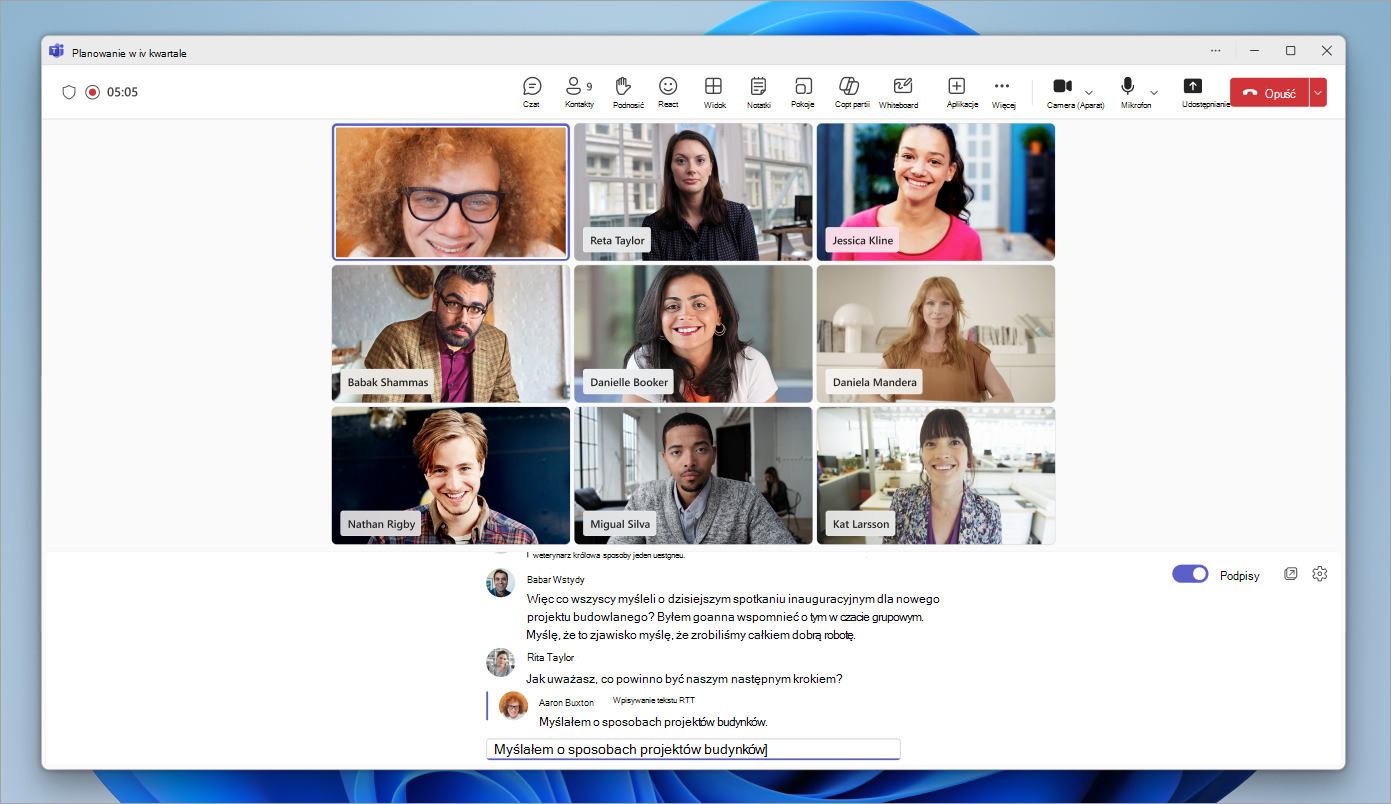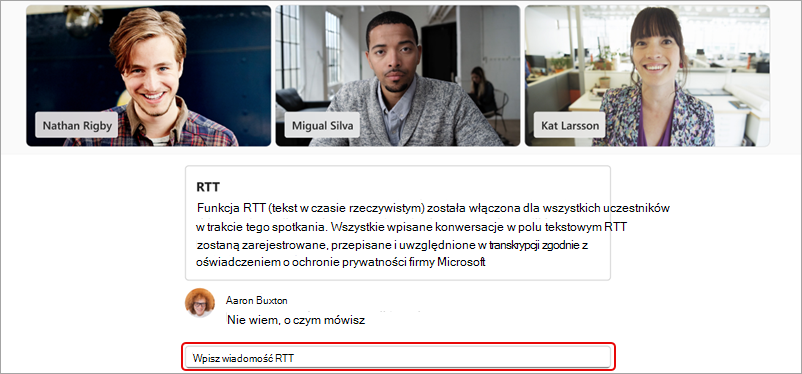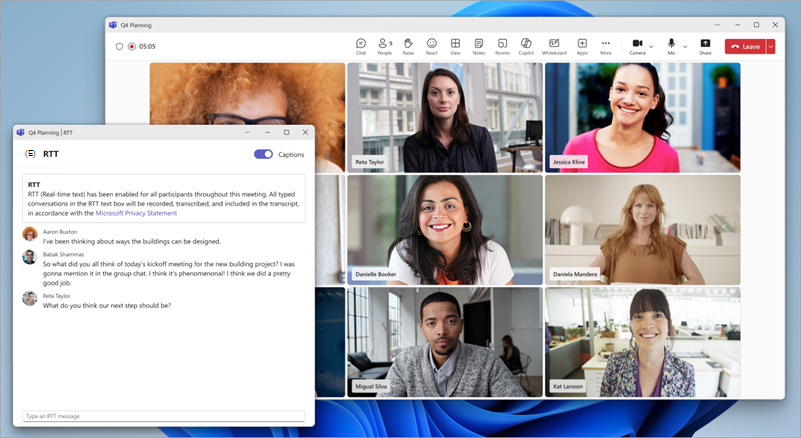tekst Real-Time (RTT) w aplikacji Microsoft Teams
Spraw, aby konwersacje były bardziej dostępne i dostępne włącznie, korzystając z tekstu w czasie rzeczywistym (RTT), dostępnego na spotkaniach i połączeniach w aplikacji Microsoft Teams.
RTT to funkcja ułatwień dostępu, która umożliwia natychmiastowe przesyłanie tekstu, znak po znaku w trakcie pisania, bez konieczności naciskania "wyślij". Prowadzi to do bardziej naturalnych konwersacji opartych na tekście, zwłaszcza dla osób, które mają słuch, mowę lub warunki neurodywersyjne.
Uwaga: Funkcja RTT jest obecnie niedostępna w seminariach internetowych i ratuszach aplikacji Teams.
Włączanie funkcji RTT
Gdy funkcja RTT jest włączona, zostanie ona włączona dla wszystkich uczestników spotkania. Nie można jej wyłączyć, chyba że wszyscy opuszczą spotkanie i dołączą ponownie. Jeśli nie możesz włączyć funkcji RTT podczas połączenia lub spotkania, skontaktuj się z administratorem IT.
Aby włączyć funkcję RTT podczas spotkania lub połączenia:
-
Wybierz pozycję Więcej akcji
-
Wybierz pozycję Język i mowa
-
Wybierz pozycję Włącz.
Wpisz wiadomość w polu Wpisz wiadomość RTT .
Po zatrzymaniu wpisywania wiadomość stanie się częścią kanału informacyjnego. Limit liczby wiadomości w formacie RTT wynosi 2000 znaków.
Aby włączyć funkcję RTT dla wszystkich spotkań i połączeń:
-
Wybierz pozycję Więcej akcji
-
Wybierz pozycję Ustawienia
-
Włącz przełącznik RTT .
Uwaga: W przypadku połączeń i spotkań (1:1) funkcja RTT jest wyświetlana w tym samym okienku co napisy na żywo.
Zmienianie ustawień funkcji RTT
-
Włącz funkcję RTT w kontrolkach spotkania.
-
Obok tekstu RTT wybierz pozycję Ustawienia
-
Zmienianie stylu, rozmiaru, koloru i innych czcionek.
Wprowadzone zmiany w ustawieniach funkcji RTT i podpis zostaną zastosowane natychmiast.
Wyskakujące okienko RTT w nowym oknie
-
Włącz funkcję RTT w kontrolkach spotkania.
-
Obok kanału informacyjnego RTT wybierz pozycję Otwórz plik RTT/Podpisy w nowym oknie
-
Kanał informacyjny RTT pojawi się w osobnym oknie.
-
Zamknij okno RTT, aby wyświetlić kanał informacyjny w oknie spotkania.
Tematy pokrewne
Używanie napisów na żywo podczas spotkań w aplikacji Microsoft Teams